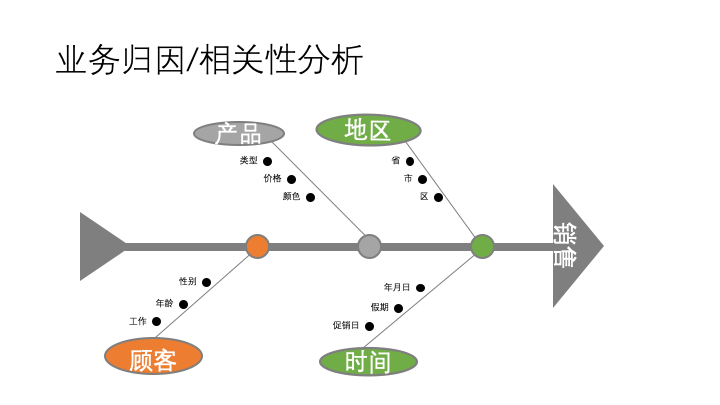使用 Visual Studio 开发、测试和部署 Azure Functions(二)测试,部署
- 2020 年 4 月 7 日
- 笔记
1,引言
上一篇介绍了使用使用 Visual Studio 开发 “Azure Functions” 函数,此篇介绍 “Azure Functions” 的测试以及直接从 Vistual Studio 在 Azure 上的部署 ”Azure Functions“应用。
2,创建单元测试项目
单元测试是敏捷方法的基本部分。 Visual Studio 提供测试项目模板。 使用此模板为应用程序创建单元测试,可将相同的技术应用于 Azure Functions 测试。
(1)在 Visual Studio 的“解决方案资源管理器”窗口中,右键单击“WatchPortalFunction”解决方案,单击“添加”,然后单击“新建项目”。

(2)因为模拟在单元测试中模拟使用web api的方式进行测试,所以使用 “nuget” 点击安装 “Microsoft.AspNetCore.Mvc” 包,进行测试。

(3)添加单元测试方法代码
1 var httpContext = new DefaultHttpContext(); 2 var queryStringValue = "adb"; 3 var request = new DefaultHttpRequest(new DefaultHttpContext()) 4 { 5 Query = new QueryCollection 6 ( 7 new System.Collections.Generic.Dictionary<string, StringValues>() 8 { 9 { "model", queryStringValue } 10 } 11 ) 12 }; 13 14 var logger = NullLoggerFactory.Instance.CreateLogger("Null Logger"); 15 16 var response = WatchPortalFunction.Run(request, logger); 17 18 response.Wait(); 19 20 // Check that the response is an "OK" response 21 Assert.IsAssignableFrom<OkObjectResult>(response.Result); 22 23 // Check that the contents of the response are the expected contents 24 var result = (OkObjectResult)response.Result; 25 dynamic watchinfo = new { Manufacturer = "Abc", CaseType = "Solid", Bezel = "Titanium", Dial = "Roman", CaseFinish = "Silver", Jewels = 15 }; 26 string watchInfo = $"Watch Details: {watchinfo.Manufacturer}, {watchinfo.CaseType}, {watchinfo.Bezel}, {watchinfo.Dial}, {watchinfo.CaseFinish}, {watchinfo.Jewels}"; 27 Assert.Equal(watchInfo, result.Value);
3,运行测试
在“测试资源管理器”窗口,成功的显示了测试

3个单元测试方法全部测试成功。
4,使用Azure 创建 Azure Functions 应用
Azure Function 在Azure云中 Azure Function App 的上下文中运行。 函数应用是一个容器,指定用于运行 Azure Functions 的操作系统以及可用资源,例如内存、计算能力和磁盘空间。 Azure Functions 应用还提供用于运行函数的公共 URL。 在后台,Azure Functions 应用是运行 Web 服务器的一个或多个虚拟机的集合。 发布 Azure Functions 时,需将其部署到这些虚拟机。
使用 Visual Studio 将函数部署到云中的 Azure Functions 应用。 首先,将创建 Azure Functions 应用,然后可使用 Visual Studio 中的“发布”向导部署函数。使用 Azure Functions,可轻松使用应用服务持续集成部署函数应用。 Azure Functions 可与 BitBucket、Dropbox、GitHub 和 Azure DevOps 集成。 这样,通过使用其中一项集成服务实现的函数代码更新所在的工作流将触发到 Azure 的部署。
持续部署选项非常适合用于频繁集成多个分发内容的项目。 它还允许维护对函数代码的源代码管理。 目前支持以下部署源:
- GitHub
- OneDrive
- Azure DevOps
- …….
(1)登录 Azure 在 “Azure” 门户菜单中,选择 “创建资源” ,创建 “函数应用”

(2)点击函数应该,进行创建 函数应用

(3)点击 “查看+创建” 创建,等待函数应用创建完毕,传向其资源,查看 “watchfunctions-allenMaster” 概述或者在门户中选择 “所有资源” ,点击“watchfunctions-allenMaster”函数。

5,将 WatchInfo 函数部署到 Azure Functions 应用
(1)在 “Azure.Protal.Functions” 解决方案上,右键点击 “发布”

注意:
1),选择发布目标:Azure 应用服务计划
2),Azure 应用服务计划 按需运行代码的专用计划,选择:选择现有
点击 “创建配置文件”

(2)点击发布,将“Azure Functions”应用部署在“Azure”上

此时输出列表显示 ”发布成功“,同时在“Azure”门户中查看刚才部署的”Azure Functions”应用。

刷新”watchfunctions-allenMaster“ 函数应用,可以看到函数项下多了两个触发器

此时,我们可以看到我们创建项目的时候默认的 “Function1 HttppTrigger” 和我们在Vistual Studio 中创建的 “WatchPortalFunction Trigger“
(3)复制”概览“ 里面的 url 或者 Vistual Studio 发布页面的 url 在浏览器中进行测试

当出现这个界面,就显示创建的azure Functions 运行成功,然后我们进行测试写的触发器
(4)浏览器输入:https://watchfunctions-allenmaster.azurewebsites.net/api/WatchPortalFunction?model=abd

现已经在云中创建了 Azure Functions 应用,并将函数从 Visual Studio 发布到了此应用。
ok,在此, 使用Vistual Studio 开发,测试,部署 Azure Functions 应用完结
三、总结
此时,我们对 Visual Studio开发 “Azure Functions”应用有个大概的了解,而以后 Azure Functions 作为Azure 开发的一部分,也是一个很理想的解决方案,用来处理批量数据、集成系统、使用 iot 以及生成简单的Api和微服务,而微软在 Azure 中提供的 Azure Function 是 按照使用付费定价模型:也就是仅仅为运行代码所用的时间而付费,这一点比某云还是好一些。以上也是自己的学习的过程,谢谢各位指点。
github地址:https://github.com/allentmater/Azure.Portal.Functions.git
作者:Allen
版权:转载请在文章明显位置注明作者及出处。如发现错误,欢迎批评指正。